Acceso a un proyecto en Project para la web después de eliminar su grupo de Microsoft 365
 Microsoft Project para la web pronto se convertirá en Microsoft Planner, que actualmente se está implementando para los clientes. Para obtener más información sobre cómo configurar la nueva Planner para su organización, consulte Microsoft Planner para administradores.
Microsoft Project para la web pronto se convertirá en Microsoft Planner, que actualmente se está implementando para los clientes. Para obtener más información sobre cómo configurar la nueva Planner para su organización, consulte Microsoft Planner para administradores.
Si se elimina el grupo de Microsoft 365 asociado al proyecto, los usuarios del grupo no podrán acceder al proyecto. Sin embargo, hay maneras de recuperar el acceso.
- El propietario del grupo puede restaurar el grupo de Microsoft 365.
- Un administrador puede reasignar el proyecto a un usuario que, a continuación, puede elegir o crear un nuevo grupo.
La opción que debe elegir depende de cuánto tiempo haya eliminado el grupo.
Restauración del grupo de Microsoft 365
Si se elimina un grupo que posee, se conserva durante 30 días de forma predeterminada. Este período de 30 días se considera una "eliminación temporal" porque todavía puede restaurar el grupo eliminado. Después de 30 días, el grupo se eliminará permanentemente y no se podrá restaurar.
Si es el propietario de un grupo de Microsoft 365, puede restaurarlo usted mismo siguiendo estos pasos.
- En la página Grupos eliminados, seleccione la opción Administrar grupos en el nodo Grupos y, a continuación, elija Eliminado.
- Seleccione la pestaña Restaurar situada junto al grupo que desea restaurar.
Después de restaurar el grupo, los miembros del grupo deben poder acceder al proyecto asociado en Project para la web.
Nota:
Para más información sobre cómo eliminar un grupo de Microsoft 365, consulte Restauración de un grupo de Microsoft 365 eliminado.
Reasignación del proyecto
Si el grupo de Microsoft 365 se elimina durante más de 30 días y no se puede restaurar, un administrador del inquilino debe reasignar el proyecto. El proyecto debe reasignarse al usuario que necesita acceder a él o a alguien que pueda agregar un nuevo grupo de Microsoft 365 en Project para la web.
El administrador debe:
- Busque el proyecto a través de la función búsqueda avanzada buscar en el Centro de Dynamics 365 Administración.
- Asigne el proyecto al usuario que necesita acceder a él.
Buscar el proyecto en búsqueda avanzada
Use Dynamics 365 búsqueda de búsqueda avanzada para buscar el proyecto que necesita.
En el Centro de administración de Dynamics 365, seleccione la instancia predeterminada y, a continuación, seleccione Abrir.
En la página Configuración de PowerApps, seleccione Dynamics 365 Personalizado.
En la página Proyectos , seleccione el icono de filtro en la barra de menús y, a continuación, seleccione Búsqueda avanzada.
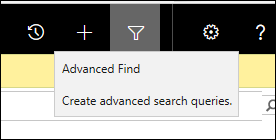
En Búsqueda avanzada, en el menú Buscar , seleccione Proyectos. En el menú Usar vista guardada , seleccione Todos los proyectos.
Seleccione Seleccionar y, en el menú, seleccione Nombre. En el menú siguiente, seleccione Igual a y, a continuación, en el cuadro de texto Escribir , escriba el nombre del proyecto que está buscando.

Seleccione Resultados para ejecutar la consulta. El proyecto que está buscando debe mostrarse en la pestaña Proyectos.
Reasignación del proyecto a un nuevo usuario
Después de localizar el proyecto mediante Búsqueda avanzada, el administrador ahora puede reasignar el proyecto a un usuario.
Para reasignar un proyecto a un usuario:
Active la casilla situada junto al nombre del proyecto.
En la cinta de opciones, seleccione Asignar proyectos.
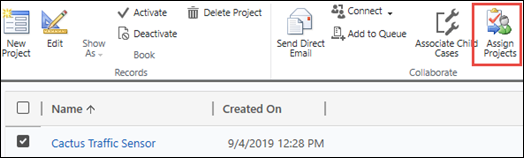
En la pantalla Asignar proyecto , seleccione en el cuadro Asignar a para cambiarlo a Usuario o equipo.
Seleccione en el cuadro Usuario o equipo y, a continuación, seleccione el icono de lupa. A continuación, desplácese hasta la parte inferior de los resultados y seleccione Buscar más registros.
En la pantalla Registro de búsqueda , seleccione Usuario en el menú Buscar , seleccione el usuario en la lista de usuarios y, a continuación, seleccione Agregar.
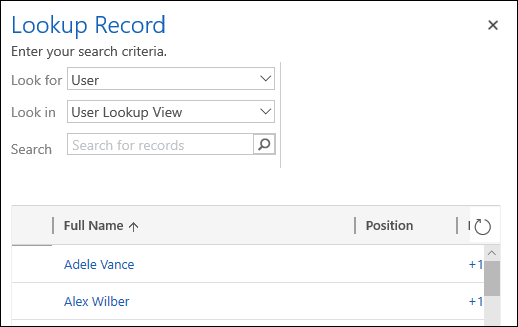
El usuario que agregó ahora puede acceder al proyecto en Project para la web. El usuario también puede optar por asociar un nuevo grupo de Microsoft 365 al proyecto y agregarle usuarios si otros usuarios también necesitan acceder al proyecto.